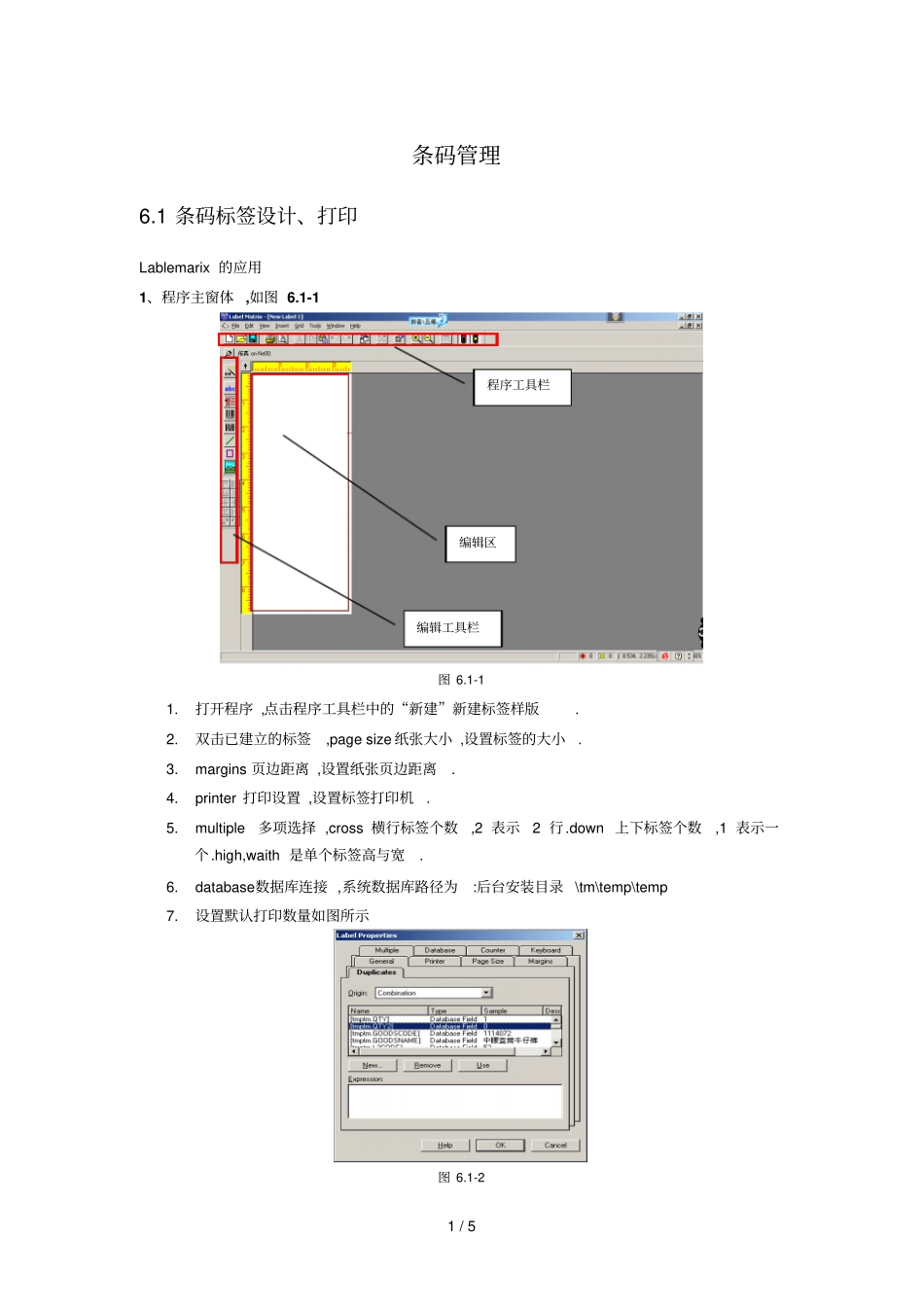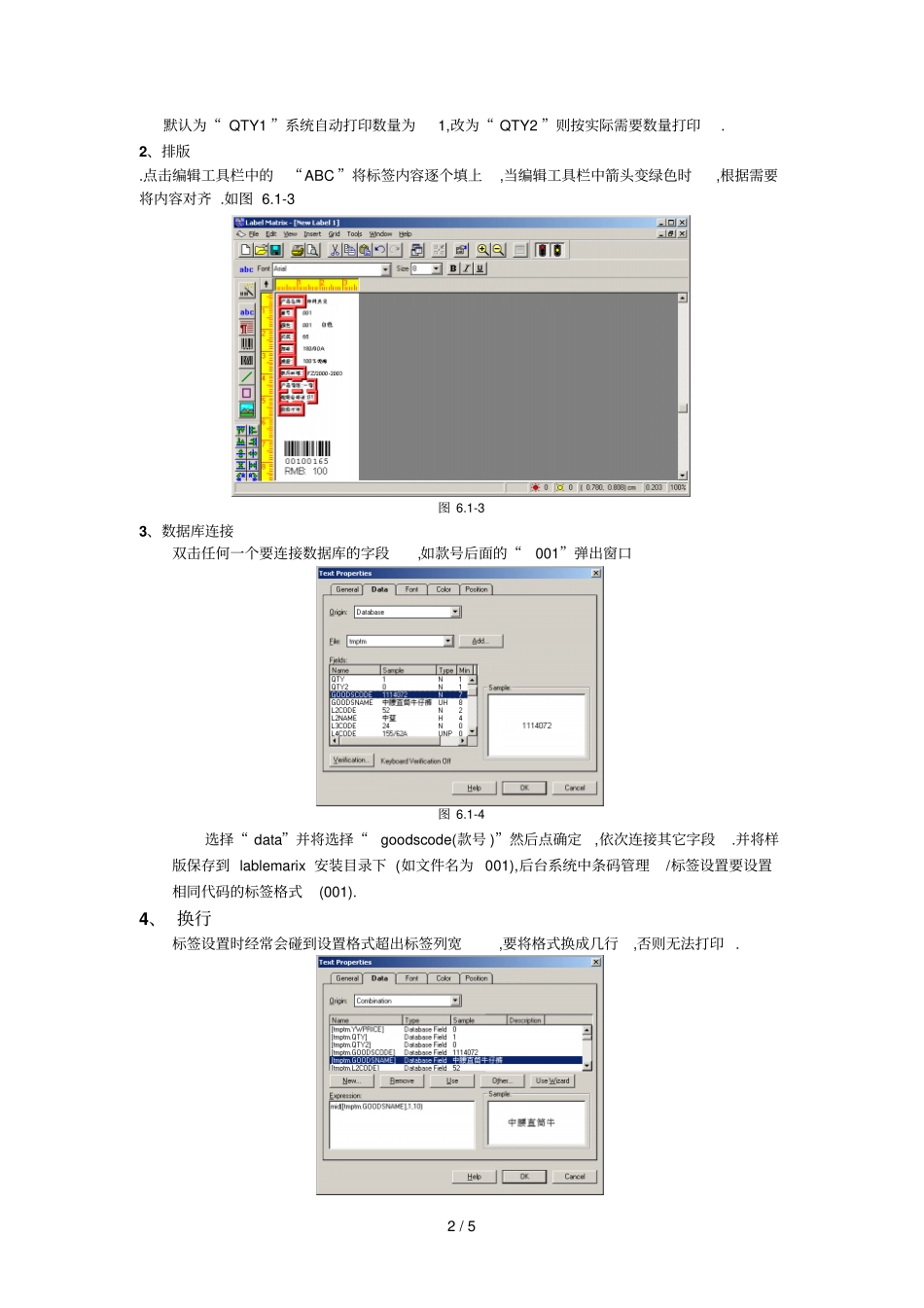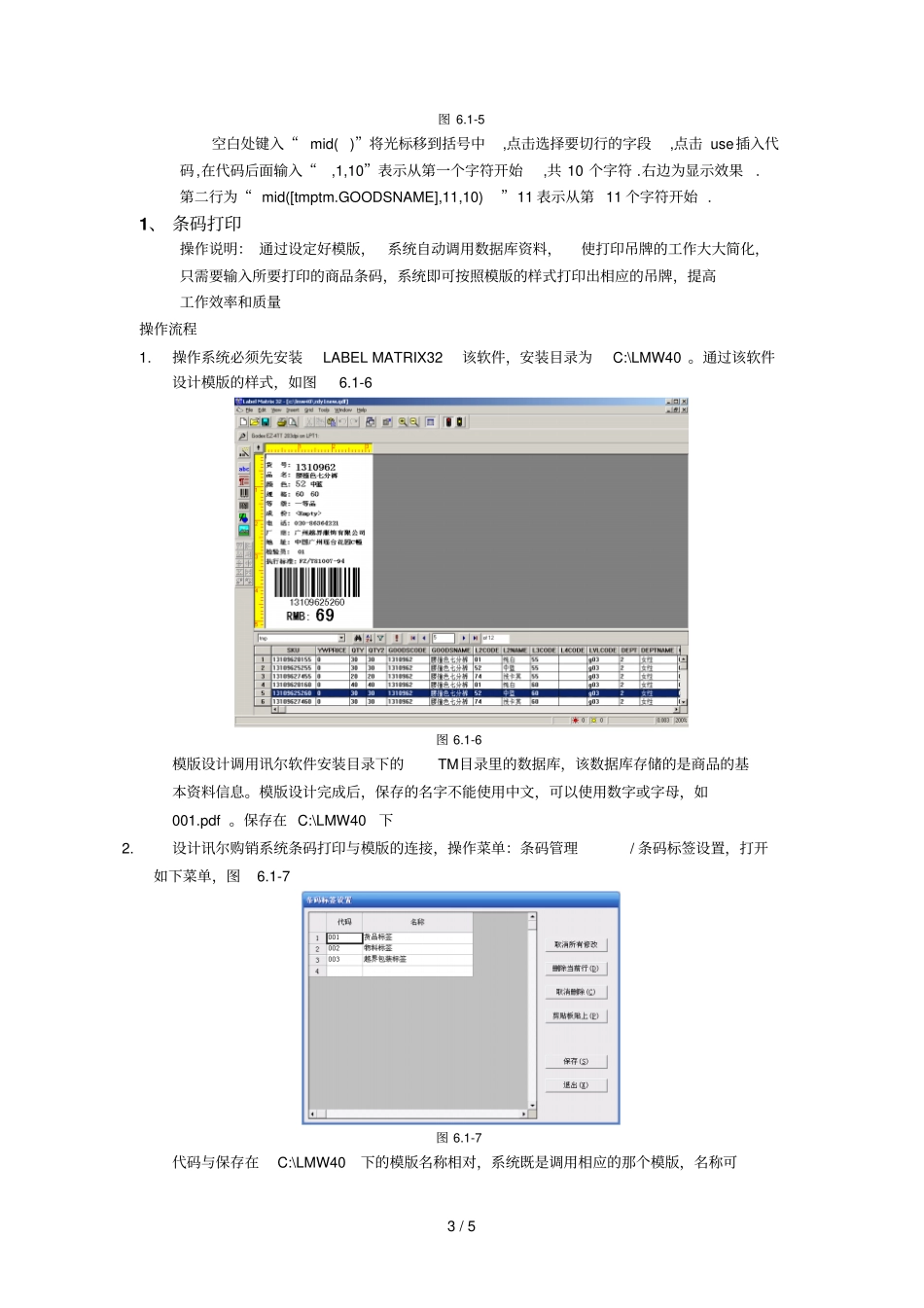1 / 5 条码管理6.1 条码标签设计、打印Lablemarix 的应用1、程序主窗体 ,如图 6.1-1 图 6.1-1 1.打开程序 ,点击程序工具栏中的“新建”新建标签样版. 2.双击已建立的标签,page size 纸张大小 ,设置标签的大小. 3.margins 页边距离 ,设置纸张页边距离. 4.printer 打印设置 ,设置标签打印机. 5.multiple多项选择 ,cross 横行标签个数,2 表示2 行.down 上下标签个数,1 表示一个.high,waith 是单个标签高与宽. 6.database数据库连接 ,系统数据库路径为:后台安装目录 \tm\temp\temp 7.设置默认打印数量如图所示图 6.1-2 编辑区编辑工具栏程序工具栏2 / 5 默认为“ QTY1 ”系统自动打印数量为1,改为“ QTY2 ”则按实际需要数量打印. 2、排版.点击编辑工具栏中的“ABC ”将标签内容逐个填上,当编辑工具栏中箭头变绿色时,根据需要将内容对齐 .如图 6.1-3 图 6.1-3 3、数据库连接双击任何一个要连接数据库的字段,如款号后面的“001”弹出窗口图 6.1-4 选择“ data”并将选择“goodscode(款号 )”然后点确定,依次连接其它字段.并将样版保存到 lablemarix 安装目录下 (如文件名为 001),后台系统中条码管理/标签设置要设置相同代码的标签格式(001). 4、 换行标签设置时经常会碰到设置格式超出标签列宽,要将格式换成几行,否则无法打印 . 3 / 5 图 6.1-5 空白处键入“ mid( )”将光标移到括号中,点击选择要切行的字段,点击 use插入代码,在代码后面输入“,1,10”表示从第一个字符开始,共 10 个字符 .右边为显示效果. 第二行为“ mid([tmptm.GOODSNAME],11,10)”11 表示从第 11 个字符开始 . 1、 条码打印操作说明: 通过设定好模版,系统自动调用数据库资料,使打印吊牌的工作大大简化,只需要输入所要打印的商品条码,系统即可按照模版的样式打印出相应的吊牌,提高工作效率和质量操作流程1.操作系统必须先安装LABEL MATRIX32该软件,安装目录为C:\LMW40 。通过该软件设计模版的样式,如图6.1-6 图 6.1-6 模版设计调用讯尔软件安装目录下的TM目录里的数据库,该数据库存储的是商品的基本资料信息。模版设计完成后,保存的名字不能使用中文,可以使用数字或字母,如001.pdf 。保存在 C:\LMW40下2.设计讯尔购销系统条码打印与模版的连接,操作菜单:条码管理/ 条码标签设置,打开如下菜单,图6.1-7 图 6.1-7 代码与保存在C:\LMW40下的模版名称相对,系统既是调用相应...